YouTubeのブラウザ版とアプリ版では、動画を視聴する前に画質を設定できる機能があることをご存知でしょうか?
あまり知られていない機能ではありますが、「高画質で動画を楽しみたい」「あえて低画質にしたい」という人に役立つ便利な機能になっているんですよ!
そこで本記事では「YouTubeの画質を固定する方法」についてご紹介します。
低画質に設定するメリットも同時にまとめているので、ぜひチェックしてみてくださいね!
お急ぎの方に向けて結論から先にお伝えすると…
| PC版Youtubeで画質を固定 | ①設定アイコンを押す ②画質を自動から任意の画質へ変更 |
| スマホ版Youtube公式アプリで画質を固定 | ①設定アイコンを押す ②動画の画質設定を押す ③高画質 or データセーバーを選択 ※詳細設定ボタンから144p〜2160pまで選択も可能 |
【YouTube】画質設定が勝手に変わる際に設定で画質を固定する方法
PC版とスマホ版でそれぞれご紹介します。
PCからYouTubeの画質を固定する
まずは、PCでブラウザのYouTubeから、設定を変更したい動画を選択します。
そうすると、ちょうど「共有」ボタンの真上にあたる「設定」ボタンをクリック。
細かく設定できる項目が表示されるので、その中から「画質」を選びましょう。
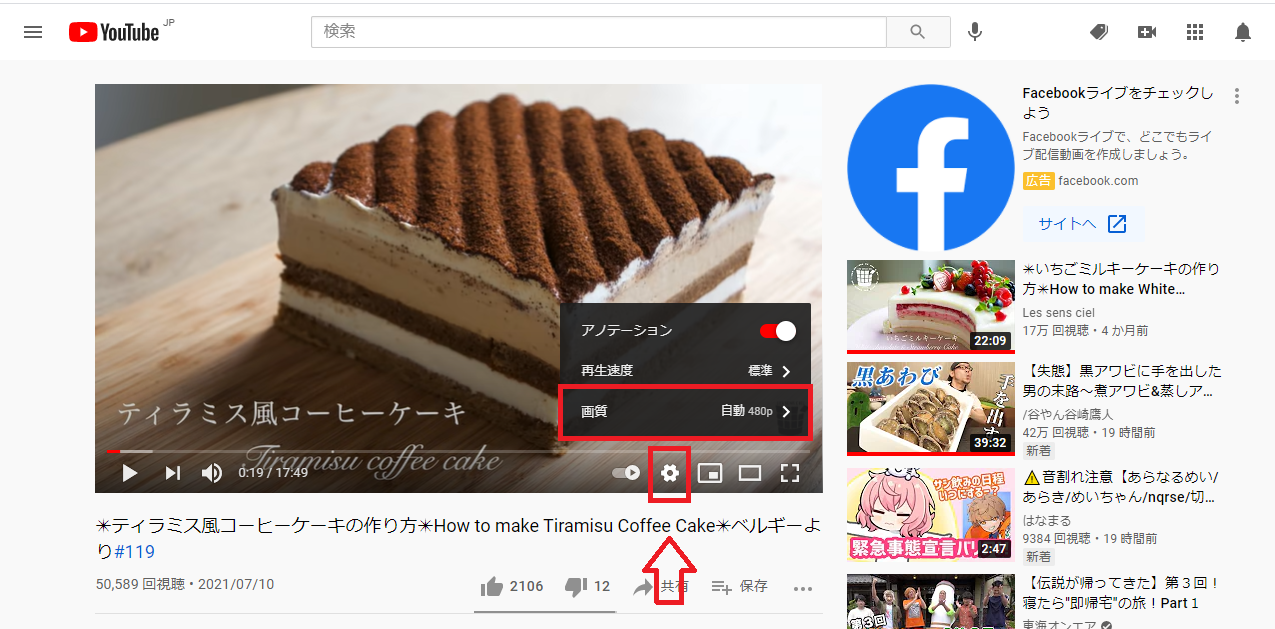
次に「画質」のサイズを変更させてください。
PCの場合は、ここで一度設定しておくと他の動画でも同じ画質が反映されるようになっています。
高画質にするなら「1080p」か「720p」。
低画質にするのでれば「144p」か「240p」がおすすめですよ。
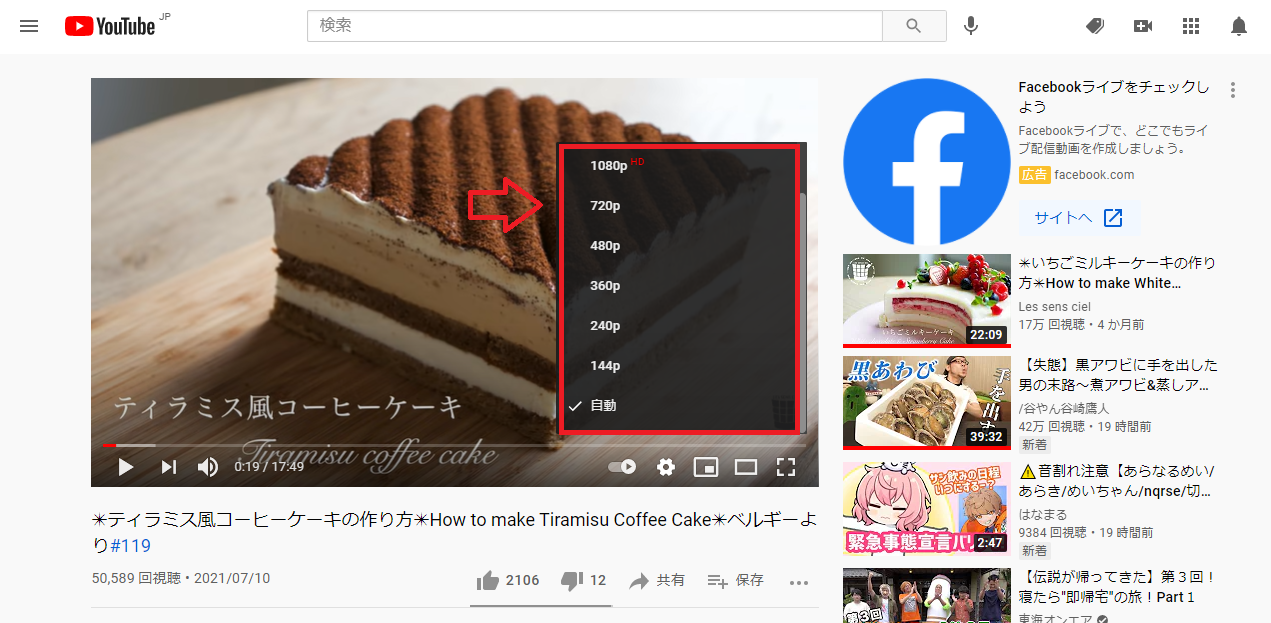
スマホアプリ(Youtube公式アプリ)で画質を固定する方法
まずはアプリを開けると、画面右上に自分のアイコンが表示されているので、タップします。
そうすると、自身のアカウントに関する設定の一覧が表示されるので「設定」ボタンを選択しましょう。
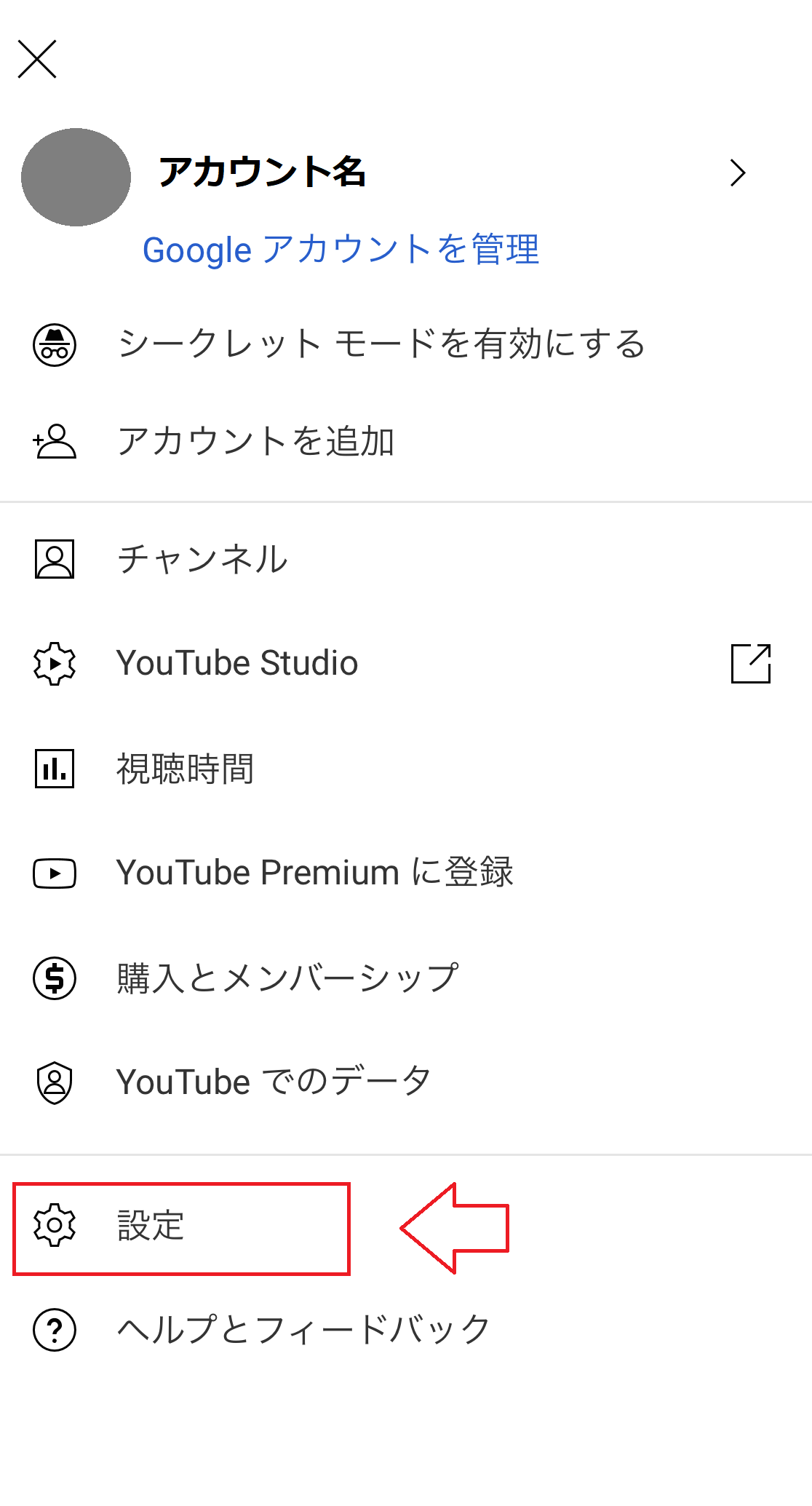
「動画の画質設定」をタップし、次の画面で「モバイルネットワーク接続時」を選択。
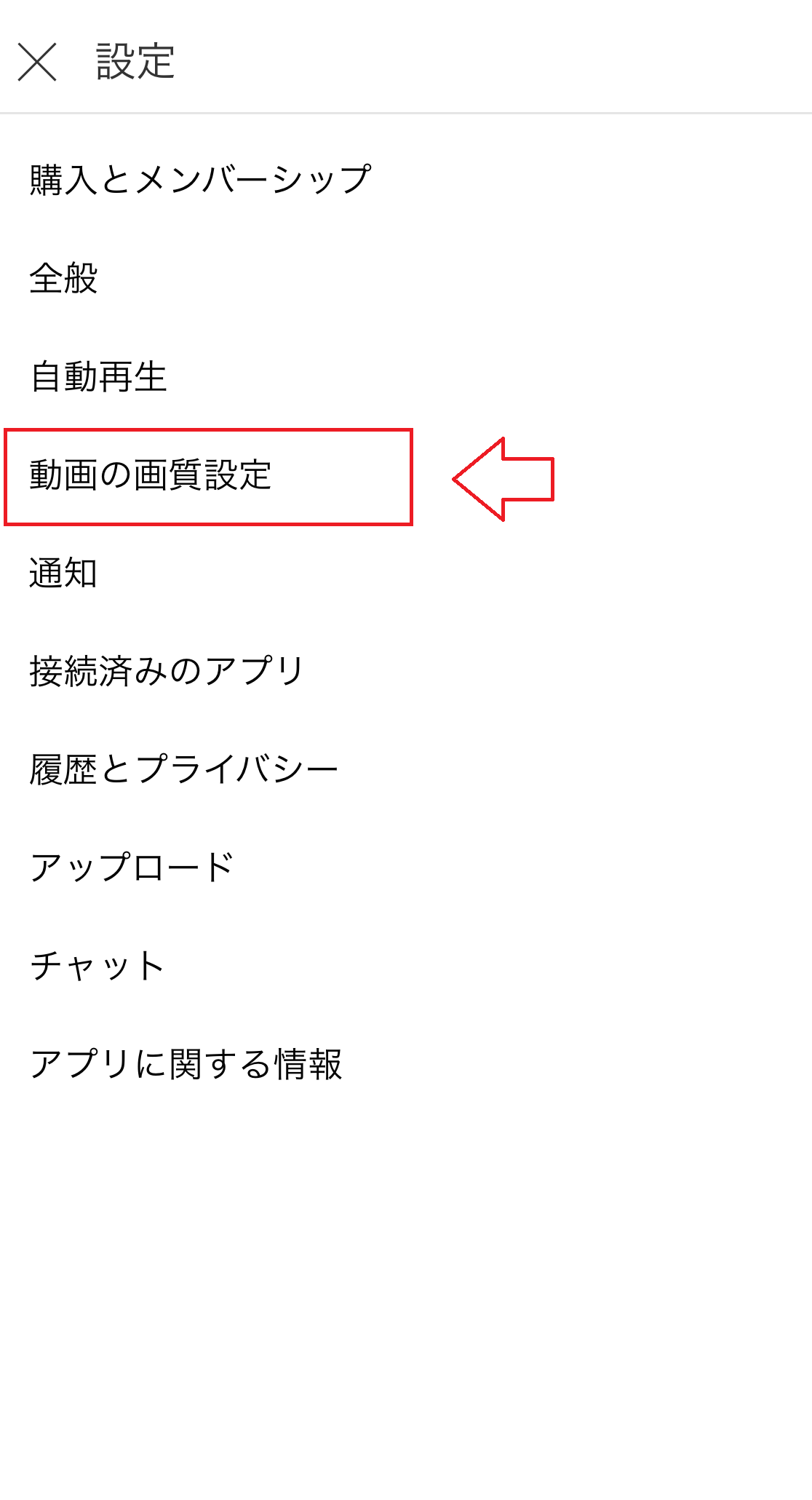
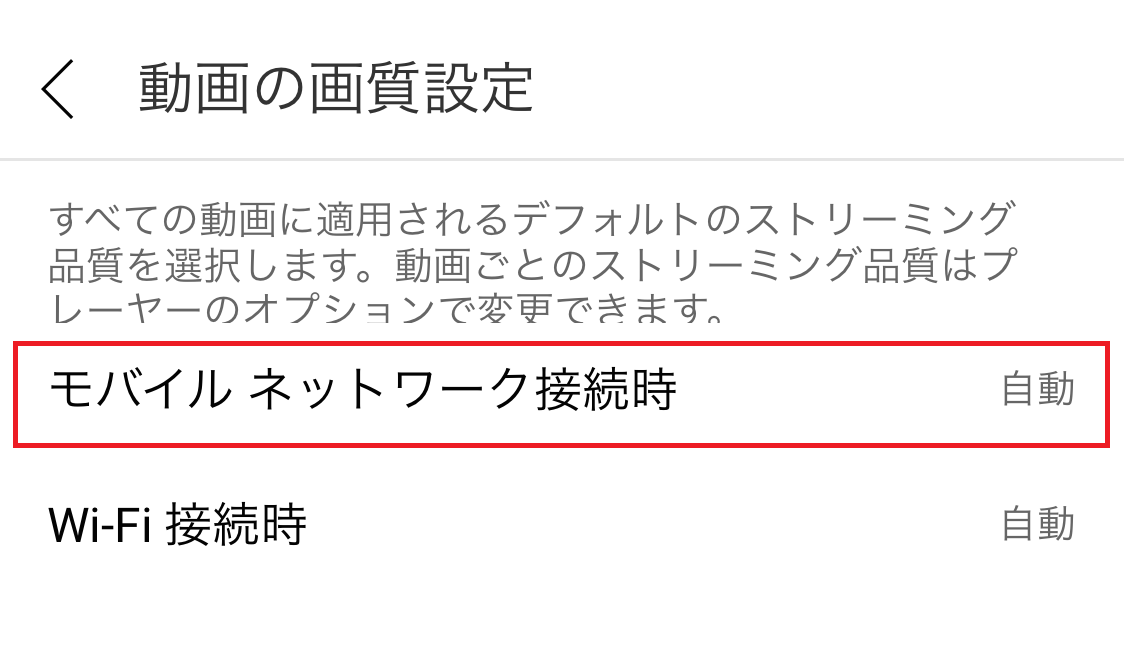
「自動(推奨)」になっている設定を、自身の好みにあわせて変更してください。
高画質にする場合は「高画質」ボタンを、低画質にしたい場合は「データセーバー」をタップすれば、画質が固定されるようになりますよ。
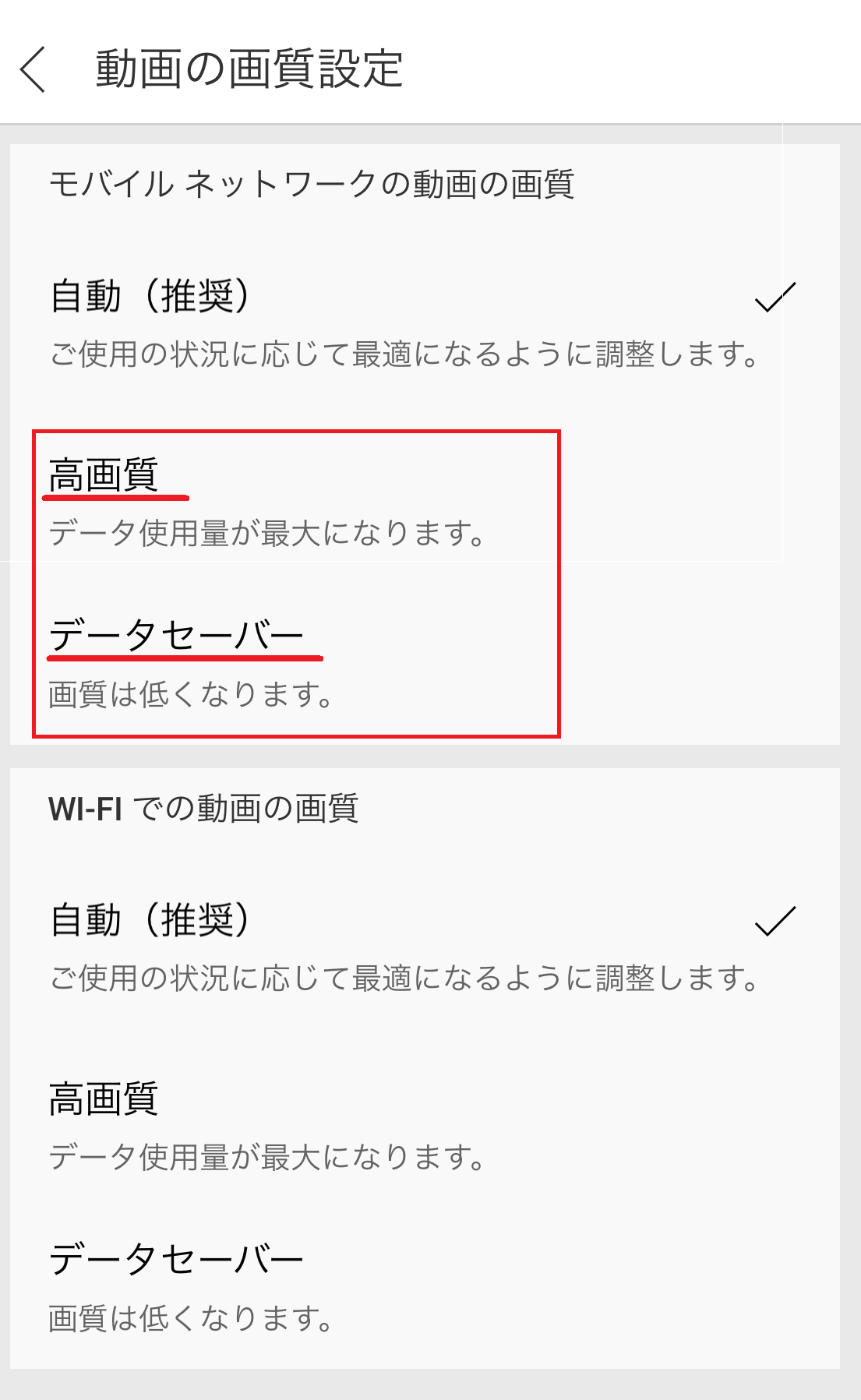
直近のYoutube公式アプリでも下記のように再生画面右上のギアマークをタップすると再生画質を設定することもできますが、
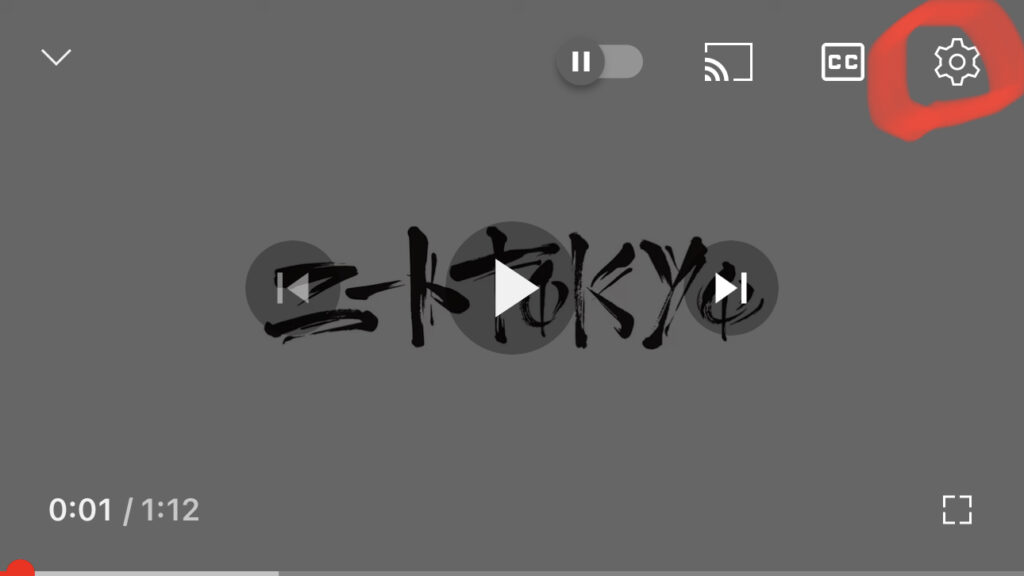
右上の歯車マークをタップ…

ここから設定した画質は別の動画では反映されません。全ての動画で画質を統一したい場合は上記でお伝えした「設定」から画質変更を行いましょう。
【YouTube】低画質に固定するメリットとは
高画質にするのとは違い、あえて「低画質」に設定することで、大きく2つのメリットが挙げられます。
- データ通信量の軽減
- バッテリー(充電量)の消費を軽減
Wi-Fi環境下であれば あまり気にする必要はありませんが、屋外などでYouTubeの動画を視聴すると、あっという間にギガを消費し通信制限が来てしまいますよね。
しかし、それがわかっていても「通勤・通学時に動画を見たいんだ!」などという人は、ぜひ「低画質」に設定してみてください。
動画視聴時にかかる通信量は以下を参考にしましょう。
| 画質 | 5分再生時の通信量 |
|---|---|
| 144p | 10MB |
| 240p | 14MB |
| 360p | 27MB |
| 480p | 51MB |
| 720p | 88MB |
| 1080p(フルHD) | 171MB |
表を見ると、MB(メガバイト)なので通常と低画質で比べてもそこまで通信量は変わらないんじゃないか、と思われがちです。
ただ、最低画質の144pは5分が10MBでも、1時間視聴を続けると120MB。
まん中の360pで5分だと27MBですが、1時間視聴をすると324MBにもなるので、あなどってはいけないことがわかりますね。
また、バッテリーが少ないとわかりつつ動画を視聴したいという人にも「低画質」設定はおすすめですよ。
YouTubeの画質を固定する方法のまとめ
今回は「YouTubeの画質を固定する方法」についてご紹介しましたが、いかがだったでしょうか。
PC版とスマホアプリ版でやり方は少し異なりますが、低画質にするメリットもいくつか挙げられましたね。
特に、Wi-Fi未使用で「今月の通信制限が心配だ!」なんて人は、チェックしておきましょう!
【YouTube関連記事】
● 【2021年版】YouTubeでコメントが表示されない原因と対処法まとめ
● YouTubeのミニプレーヤーのやり方・無効化の方法【PC版・スマホ版】
● YouTubeの表示が変わった際「旧バージョン」へ戻す方法
● YouTubeのホーム画面を魅力的なレイアウトに設定変更しよう
● YouTubeの名前(姓名)が逆になった時&直らない時の対処法
● TwitterにYouTubeの動画を埋め込み「再生数を増やす」方法
● YouTubeでチャンネル登録すると相手に通知でバレる?バレずに登録する手順も
● YouTubeで特定のチャンネル&ユーザーをブロックする方法
● YouTubeの予約投稿のやり方とは?タイミングやメリット等を解説
● YouTubeの気持ち悪い美容系広告を非表示・ブロックする方法まとめ



コメント
コメント一覧 (1件)
画質を360pに指定しても頑なに1080pに戻されます。
5回くらい指定してやっと360pに固定されます。